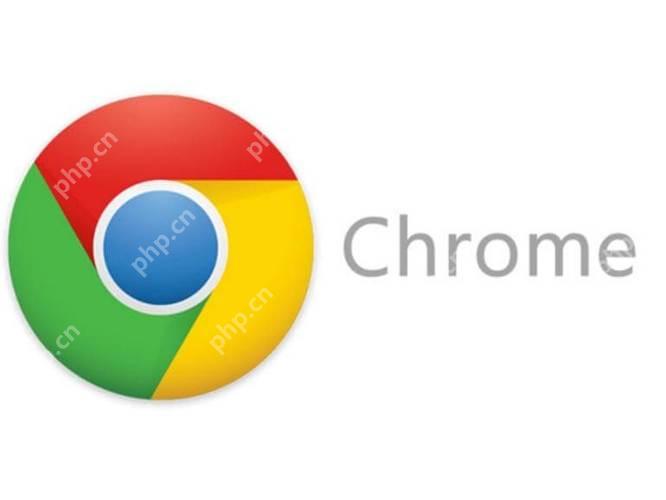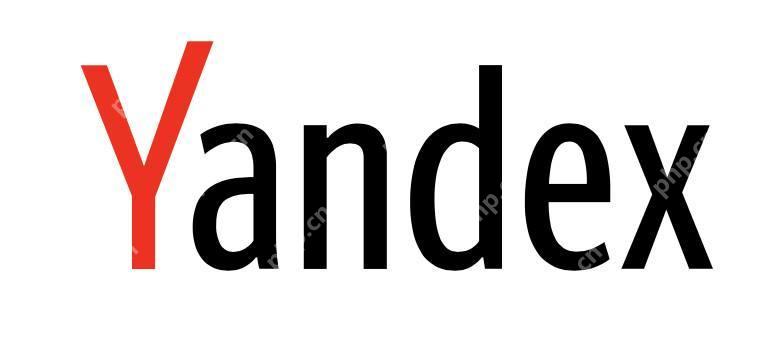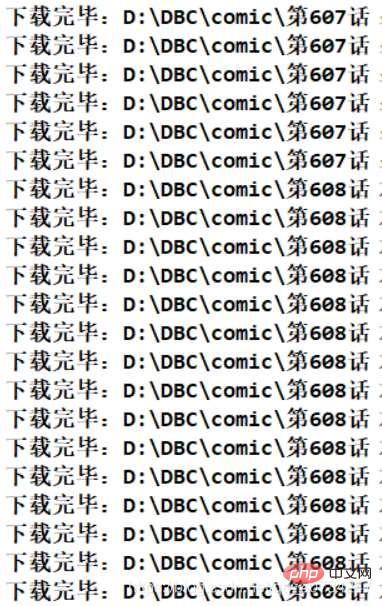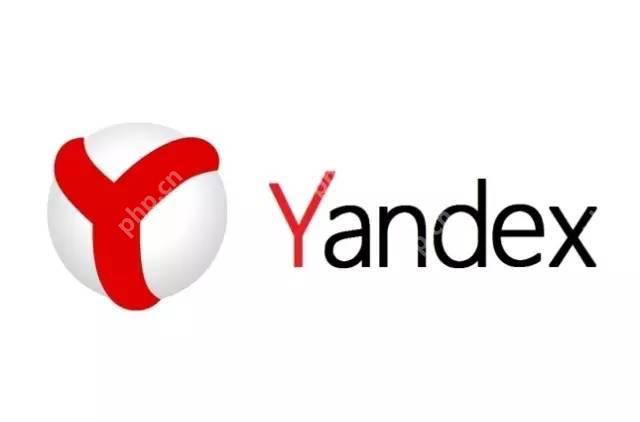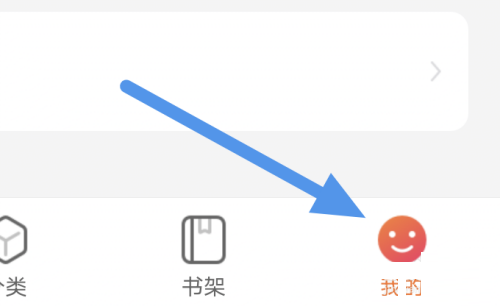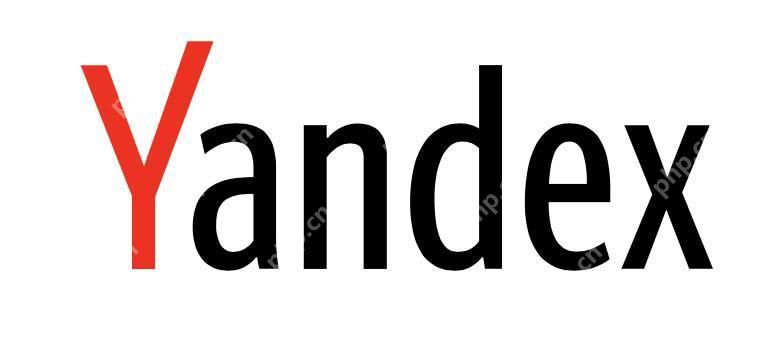excel筛选重复项只留一个 数据去重保留唯一值方法
在excel中筛选重复项并保留唯一值可以通过三种方法实现:1 使用“删除重复项”功能:选择数据范
在excel中筛选重复项并保留唯一值可以通过三种方法实现:1.使用“删除重复项”功能:选择数据范围,点击“数据”选项卡下的“删除重复项”,选择列并执行删除,保留第一次出现的记录。2.使用高级筛选:添加辅助列标记重复项,筛选出辅助列值为1的行,并复制到新区域。3.使用vba宏:编写并运行宏代码删除指定列的重复项,保留第一次出现的记录。
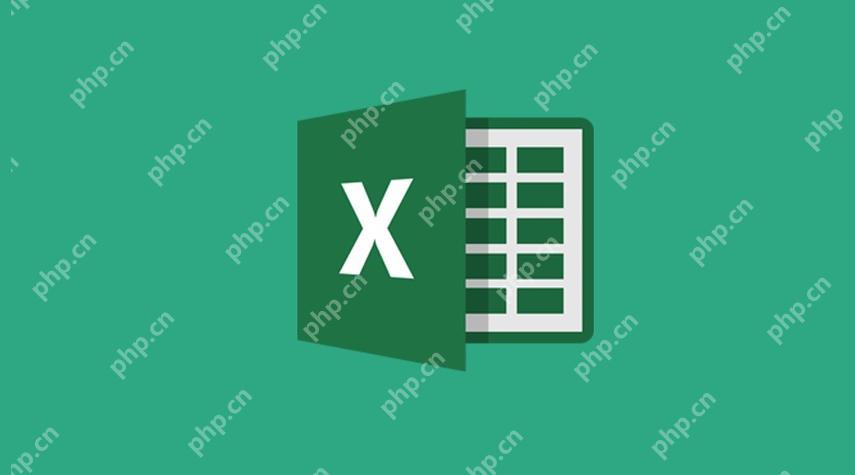
在Excel中筛选重复项并只保留一个值是一种常见的需求,尤其在处理大量数据时。最直接的方法是使用Excel内置的“删除重复项”功能,但如果你希望保留第一个出现的重复项,而删除其余的,可以通过以下步骤来实现。
如何在Excel中使用“删除重复项”功能保留唯一值
Excel的“删除重复项”功能可以帮助你快速去除重复的数据,但默认情况下,它会保留第一次出现的重复项。如果你想确保只保留一个唯一的记录,可以按照以下步骤操作:
选择数据范围:首先,选中你要处理的数据范围。如果是整个工作表,可以点击左上角的三角形选择所有单元格。
打开“删除重复项”对话框:在“数据”选项卡下,点击“删除重复项”按钮。
选择列:在弹出的对话框中,选择你要检查重复项的列。如果你希望基于多个列来判定重复,可以同时勾选多个列。
执行删除:点击“确定”按钮,Excel会自动删除重复项,并只保留第一次出现的记录。
如何通过高级筛选保留唯一值
如果你需要更灵活的筛选方式,可以使用Excel的高级筛选功能。高级筛选允许你根据复杂的条件来筛选数据,包括保留唯一值:
设置辅助列:在数据表旁边添加一个辅助列,用于标记重复项。你可以使用=COUNTIF(范围, 单元格)公式来计算每个值出现的次数。
筛选辅助列:使用“筛选”功能,筛选出辅助列中值为1的行,这些行即为唯一值。
复制筛选结果:将筛选出的唯一值复制到新的工作表或区域,完成数据去重。
如何使用VBA宏保留唯一值
对于经常需要进行数据去重的用户,编写一个VBA宏可以大大提高效率。以下是一个简单的VBA代码示例,用于删除重复项并保留第一个出现的记录:
Sub RemoveDuplicates() Dim ws As Worksheet Set ws = ThisWorkbook.Sheets("Sheet1") ' 替换为你的工作表名称 With ws .Range("A1").CurrentRegion.RemoveDuplicates Columns:=Array(1, 2), Header:=xlYes ' 替换为你的列号 End WithEnd Sub登录后复制这个宏会删除指定工作表中指定列的重复项,并保留第一次出现的记录。你可以在Excel中通过“开发工具”选项卡下的“宏”功能来运行这个代码。
总结与建议
在实际操作中,选择哪种方法取决于你的具体需求和对Excel功能的熟悉程度。如果你只是偶尔需要去重,Excel内置的“删除重复项”功能已经足够。如果你需要更复杂的筛选条件,高级筛选或VBA宏会是更好的选择。无论选择哪种方法,确保你对数据有备份,以防操作失误。
菜鸟下载发布此文仅为传递信息,不代表菜鸟下载认同其观点或证实其描述。
相关文章
更多>>热门游戏
更多>>热点资讯
更多>>热门排行
更多>>- 黑暗信仰手游2023排行榜前十名下载_好玩的黑暗信仰手游大全
- 秦时纷争游戏版本排行榜-秦时纷争游戏合集-2023秦时纷争游戏版本推荐
- 猎魔远征游戏排行-猎魔远征所有版本-猎魔远征游戏合集
- 超变战神系列版本排行-超变战神系列游戏有哪些版本-超变战神系列游戏破解版
- 狂神传奇手游排行-狂神传奇免费版/单机版/破解版-狂神传奇版本大全
- 魔狩战纪游戏排行-魔狩战纪所有版本-魔狩战纪游戏合集
- 大道惊仙排行榜下载大全-2023最好玩的大道惊仙前十名推荐
- 剑门秘史系列版本排行-剑门秘史系列游戏有哪些版本-剑门秘史系列游戏破解版
- 多种热门耐玩的大圣降临破解版游戏下载排行榜-大圣降临破解版下载大全
- 怒剑传说题材手游排行榜下载-有哪些好玩的怒剑传说题材手机游戏推荐
- 多种热门耐玩的倾世西游破解版游戏下载排行榜-倾世西游破解版下载大全
- 剑来九州ios手游排行榜-剑来九州手游大全-有什么类似剑来九州的手游